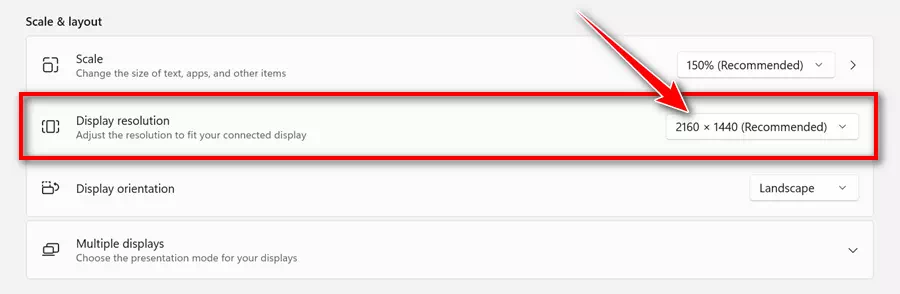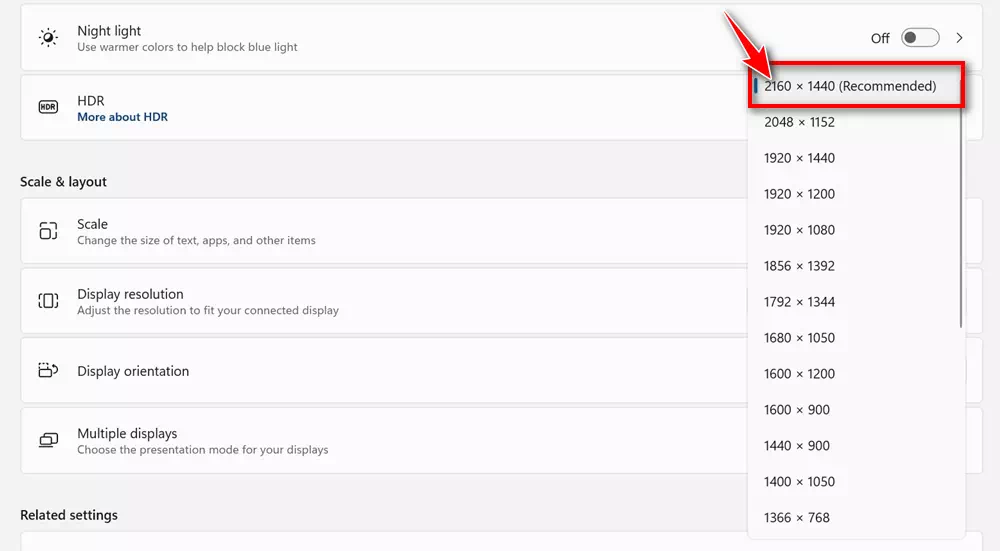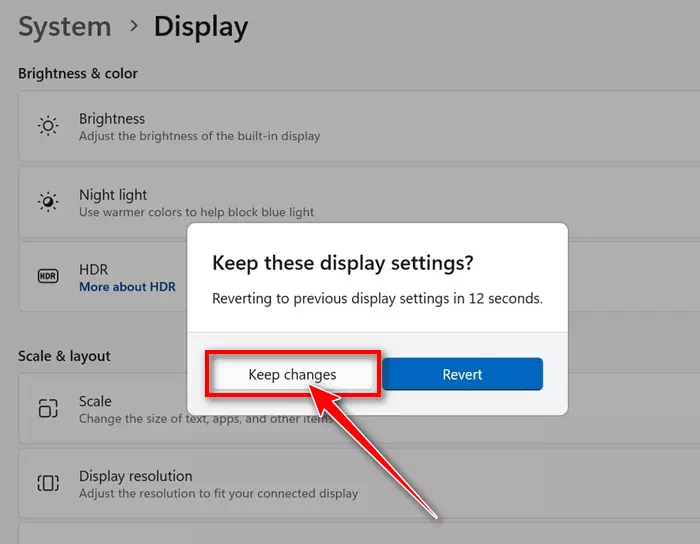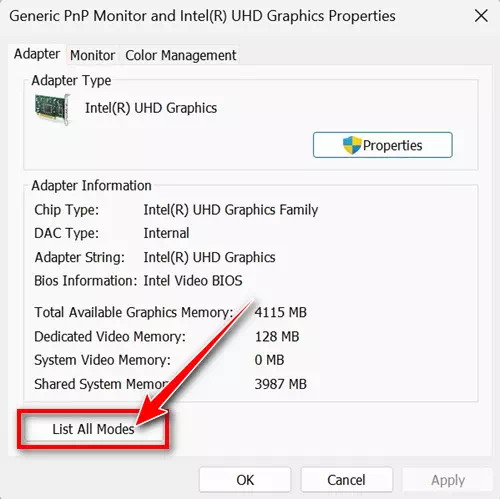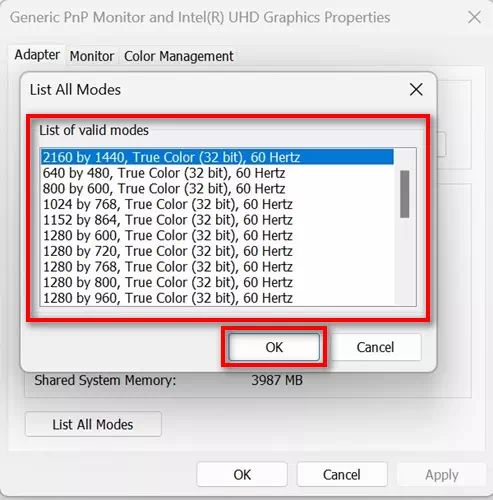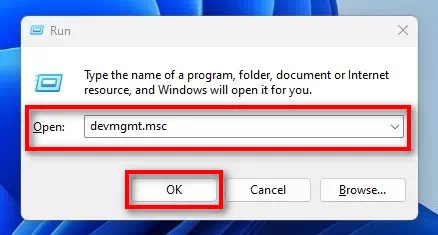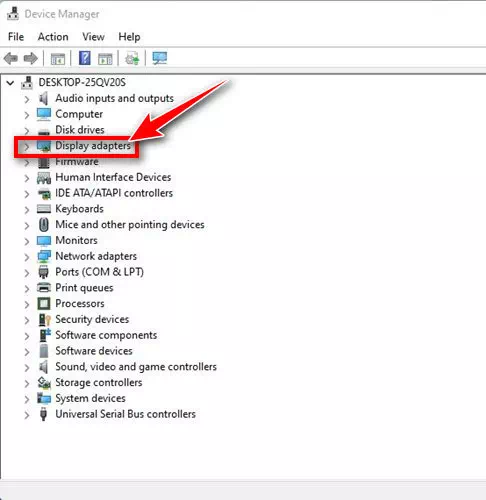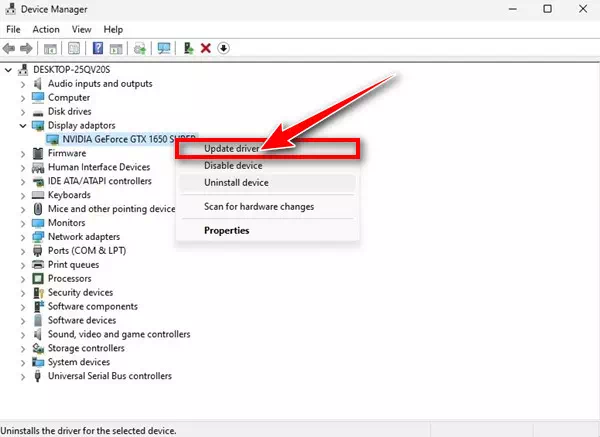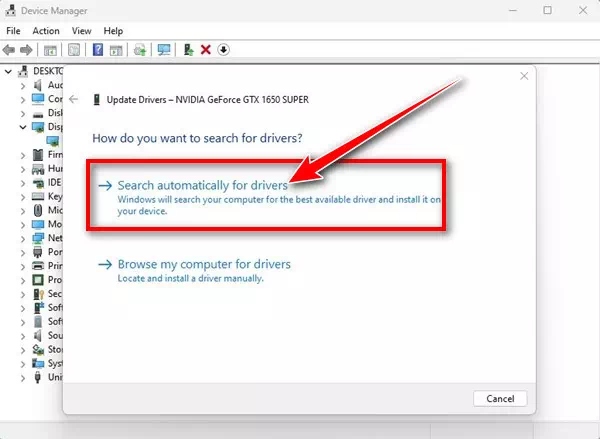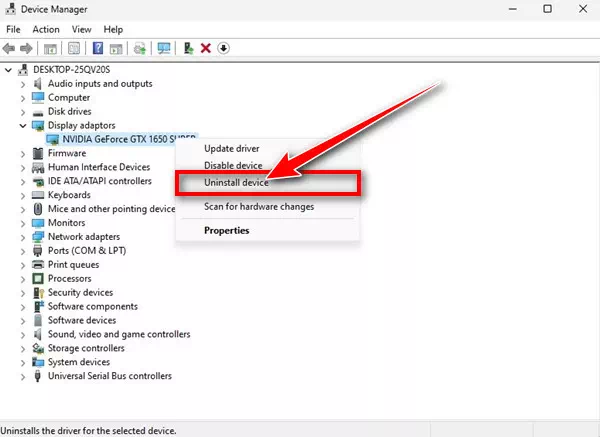Windows 11, охирин системаи амалиётии Microsoft, бо тарҳи нав ва бисёр хусусиятҳои нав меояд. Гарчанде ки системаи пардозандагӣ асосан аз хатогиҳо озод аст, корбарон метавонанд ҳангоми истифодаи он ба мушкилот дучор шаванд.
Истифодабарандагоне, ки навакак Windows 11-ро насб кардаанд, метавонанд аз сабаби экранҳои дароз ба мушкилот дучор шаванд. Истифодабарандагон метавонанд бубинанд, ки нишонаҳои мизи корӣ калонтар шудаанд ё ба таври амудӣ ё уфуқӣ дароз шудаанд. Агар шумо техникӣ набошед, шумо шояд эҳсос кунед, ки экрани шумо мушкилот дорад, аммо ин тавр нест.
Экрани васеъ дар Windows 11 мушкилот нест; Ин одатан натиҷаи нодурусти танзимоти ҳалли экран аст. Вақте ки Windows 11 қарореро, ки мониторатон дастгирӣ намекунад, истифода мебарад, шумо бо мушкилот дучор мешавед. Пас, роҳи ҳалли ин чӣ аст? Мо дар ин мақола дар бораи он меомӯзем.
Чӣ тавр ислоҳ кардани экрани дароз дар Windows 11
Ҳамин тавр, агар шумо бо мушкилоте рӯ ба рӯ шавед, ба монанди экрани дароз дар Windows 11 ё тамоми мундариҷаи экран таҳрифшуда ба экран мувофиқат кунад, хондани мақоларо идома диҳед. Дар зер мо якчанд роҳҳои оддии ислоҳи экрани дарозро дар Windows 11 мубодила кардем. Биёед оғоз кунем.
1. Компютери худро бозоғоз намоед

Агар шумо навакак Windows 11-ро насб карда бошед ва агар он мунтазири бозоғозӣ бошад, барои ислоҳи мушкилоти экрани дароз онро бозоғоз намоед.
Эҳтимол дорад, ки Windows 11 драйвери графикии лозимиро нав бор кардааст ва интизори насб шудан аст. Бозоғозӣ ҳамаи драйверҳои графикии зеркашидашударо насб мекунад, ки барои дуруст кор кардани GPU-и шумо лозиманд.
- Пас, тугмаро пахш кунед "Оғоз” дар Windows 11.
- Пас менюи барқро интихоб кунед.
- Дар менюи барқ, интихоб кунед "Оғози дуборабарои аз нав оғоз кардан.
Ин компютери шумо Windows 11-ро аз нав оғоз мекунад.
2. Ҳалли дурусти намоишро таъин кунед
Яке аз сабабҳои асосии паҳншавии экран дар Windows 11 ин танзимоти нодурусти ҳалли экран мебошад. Шумо метавонед бо қарорҳои гуногуни намоиш бозӣ кунед ва қарореро, ки мушкилотро ҳал мекунад, интихоб кунед. Ин аст тарзи тағир додани қарори намоиш дар Windows 11.
- Менюро клик кунед Оғоз Дар Windows 11 ва интихоб кунед "Танзимотбарои дастрасӣ ба Танзимот.
Танзимот - Вақте ки барномаи Танзимот кушода мешавад, ба "Система" гузаредсистема".
система - Дар тарафи рост, Намоишро клик кунеднамоиш".
намоиш - Дар экрани намоиш, ба поён ҳаракат кунед "Миқёс ва тарҳ"Миқёс ва тарҳ«. Баъдан, менюи афтандаро дар паҳлӯи "Ҳалли намоиш" клик кунедҲалли санҷиш".
Ҳалли намоиш - Қарори пешфарз одатан муайян карда мешавад; Шумо метавонед варианти ишорашударо интихоб кунед "тавсия«. Дар акси ҳол, агар шумо қарори ҳадди аксареро, ки мониторатон дастгирӣ мекунад, донед, шумо инчунин метавонед онро муайян кунед.
Тавсия дода мешавад - Ҳангоми интихоб, шумо паёми фаврӣ хоҳед гирифт. Тугмаи "ро пахш кунедТағйиротро нигоҳ доредбарои захира кардани тағирот.
Наҷоти тағирот
Ана тамом! Ҳамин тавр шумо метавонед қарори намоишро дар Windows 11 тавассути барномаи Танзимот тағир диҳед.
3. Қарореро, ки мониторатон дастгирӣ мекунад, пайдо кунед
Агар шумо ҳадди аксарро, ки мониторатон дастгирӣ мекунад, надонед, шумо метавонед онро ба осонӣ пайдо кунед. Ин аст роҳи ҳалли ҳалли мониторатонро пайдо кунед.
- Менюро клик кунед Оғоз Дар Windows 11 ва интихоб кунед "Танзимотбарои дастрасӣ ба Танзимот.
Танзимот - Пас аз кушодани барномаи Танзимот ва ба ҷадвали "Система" гузаредсистема".
система - Дар тарафи рост, Намоишро клик кунеднамоиш".
намоиш - Ҳоло, дар зери Танзимоти марбут, "Намоиши пешрафта" -ро клик кунедНамоиши васеъ".
Каме ба поён ҳаракат кунед ва имконоти Намоиши пешрафтаро интихоб кунед - Дар бахши Маълумоти пешниҳод, клик кунед "Хусусиятҳои адаптерро намоиш диҳед” ки маънои хосиятҳои адаптери дисплейи дисплейи кунуниро дорад.
Барои намоиши ҷорӣ хосиятҳои адаптерро пахш кунед - Дар хосиятҳои адаптери дисплей рӯйхати "Ҳама режимҳо" -ро клик кунед.Ҳама режимҳоро номбар кунед".
Рӯйхати ҳамаи режимҳо - Акнун, шумо метавонед рӯйхати ҳамаи ҳалли дастгирӣшавандаро бинед. Қарореро, ки ба ҳалли аслии экрани шумо мувофиқ аст, интихоб кунед ва "ро пахш кунед.OKрозй шудан.
Қарорҳои дастгирӣшуда
Ана тамом! Ҳамин тавр шумо метавонед қарореро, ки мониторатон дастгирӣ мекунад, пайдо кунед.
4. Навсозии драйвери графикӣ
Драйверҳои вайроншудаи графикӣ боз як сабаби асосии мушкилоти экрани дароз дар Windows 11 мебошанд. Навсозии драйвери графикӣ ба таври худкор файлҳои драйвери вайроншударо бо файлҳои нав иваз мекунад. Ин аст тарзи навсозии драйвери графикӣ дар Windows 11.
- тугмаро пахш кунед Windows Key + R Дар клавиатура. Дар қуттии муколамаи RUN, нависед Дилмгмт.msc Сипас пахш кунед даромадан.
Дилмгмт.msc - Дар менеҷери дастгоҳ, адаптерҳои дисплейро васеъ кунед"Адаптерҳои намоишӣ".
Васеъ кардани имконоти Намоиши адаптерҳо - Дар корти графикӣ тугмаи ростро клик кунед ва "Навсозии нармафзори драйвер" -ро интихоб кунед.Ронандаи навсозӣ".
Навсозии драйвер - Дар сатри "Чӣ гуна шумо мехоҳед ронандаҳоро ҷустуҷӯ кунед"Чӣ тавр шумо мехоҳед ронандагонро ҷустуҷӯ кунед", Ҷойгир"Ҷустуҷӯи худкор барои ронандагонбарои ба таври худкор чустучуи ронандагон.
Ба таври худкор ронандагонро ҷустуҷӯ кунед - Ана тамом! Воситаи навсозии драйвер ҳоло кор мекунад ва навсозиҳои дастрасро тафтиш мекунад. Агар ягон навсозӣ дастрас бошад, он ба таври худкор зеркашӣ ва насб карда мешавад.
Ана тамом! Ҳамин тавр шумо метавонед драйвери корти графикиро дар компютери Windows 11 навсозӣ кунед.
5. Драйвери корти графикиро аз нав насб кунед
Агар навсозии драйверҳои GPU кор накунад, шумо метавонед драйверҳои GPU-ро аз нав насб кунед, то экрани дарозро дар Windows 11 ислоҳ кунед. Дар ин ҷо чӣ гуна драйвери графикиро дар Windows 11 дубора насб кардан мумкин аст.
- тугмаро пахш кунед Windows Key + R Дар клавиатура. Дар қуттии муколамаи RUN, нависед Дилмгмт.msc Сипас пахш кунед даромадан.
Дилмгмт.msc - Дар менеҷери дастгоҳ, адаптерҳои дисплейро васеъ кунед"Адаптерҳои намоишӣ".
Васеъ кардани имконоти Намоиши адаптерҳо - Дар корти графикӣ рост клик кунед ва "ро интихоб кунедДастгоҳи бесим” барои нест кардани дастгоҳ.
Дастгоҳро хориҷ кунед - Дар дархости нест кардани дастгоҳ, интихоб кунед "Uninstall” барои тасдиқи несткунии насб.
Ана тамом! Пас аз насбкунӣ, компютери худро бозоғоз намоед. Ин драйверҳои лозимии GPU-ро дубора дар компютери шумо насб мекунад.
6. Дисплейи дигарро пайваст кунед
Агар мушкилоти экрани дароз бо сабаби мушкилоти нармафзор ба вуҷуд омада бошад, он метавонад ҳоло ҳал карда шавад. Аммо, агар мушкилот боқӣ монад, вақти он расидааст, ки монитори дигарро истифода баред.
Шумо метавонед дисплейи дигарро пайваст кунед, то эҳтимолияти мушкилоти сахтафзорро бартараф кунед. Агар монитори дуюмдараҷа мавҷуд набошад, шумо метавонед монитори худро тавассути пайваст кардани он ба ягон компютер ё телевизори дигар бо истифода аз сими HDMI тафтиш кунед.
Шумо инчунин метавонед симеро, ки компютери шуморо ба монитор мепайвандад, иваз кунед. Шумо бояд мушкилоти эҳтимолии сахтафзорро тафтиш кунед ва бартараф кунед.
Ҳамин тавр, инҳо беҳтарин чанд роҳҳои ислоҳи мушкилоти экрани дароз дар Windows 11 мебошанд. Ба мо хабар диҳед, ки агар ба шумо барои ислоҳи мушкилоти экрани дароз кӯмаки бештар лозим шавад. Инчунин, агар шумо дастурро муфид ёбед, онро бо дӯстони худ мубодила кунед.